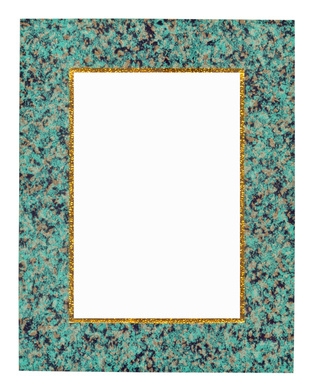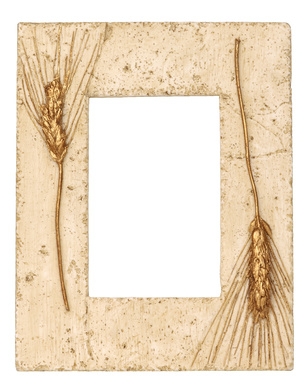Hva er fordelene ved å bruke bilderammer i MS Publisher?

Bruke Picture Frame verktøy i MS Publisher gir flere fordeler når du oppretter et dokument. Redigere bilder, logoer og grafikk uten å måtte forlate MS Publisher dokument til å utføre de oppgaver i et annet program. Flytt objektet i bilderammen som du fortsetter å utvikle layout og generelle utseende. Ved å bruke rammer, kan du fortsette arbeidet, forhåndsvise arbeidet, og deretter fullføre og skrive ut ditt arbeid innen den kraftige bilderammer redigering evner som MS Publisher-programmet gir.
Sett inn bilder, logoer og grafikk
Klikk "Sett inn" og "Empty Picture Frame". Et rektangel vises. Venstre-klikk på rammen, høyreklikk for å velge "Endre bilde" alternativet. Sett inn utklipp, et bilde fra filene dine, eller et bilde fra en skanner eller kamera. Denne funksjonen er praktisk for å legge til bilder og grafikk for nyhetsbrev eller løpesedler og logoer for å skape og design brevpapir.
Redigere bilder i dokumentet
Når du har satt inn bilde eller grafikk kan du fortsette å bruke Picture Frame verktøyet for å endre fargebilder til svart og hvitt, justere kontrast og lysstyrke, beskjære et bilde, endre størrelsen på et bilde eller grafikk, legge til linjer eller grenser, endre oppløsningen til forbedre utskrift online utseende, og selv sette inn og bryte tekst rundt et bilde eller grafikk. Høyreklikk satt inn bilde eller grafikk, deretter "Formater bilde" for å åpne en meny av design preferanser.
Redigere bilder uten å bytte programmer
Høyreklikk på bildet eller grafisk og dra den hvor som helst på layout siden. Når du venstre-klikker på bildet, vil en stiplet boks vises med en grønn prikk i midten av bildet. Flytt markøren til den grønne prikken og en sirkelformet pil vises. Ved ganske enkelt venstre-klikke på pilen, kan du manipulere retning av bilder opp til 360 grader, for å endre retningen og vinkelen på bildet. Bruk denne funksjonen til å legge visuell interesse verdi til publikasjonen layout.
Opprette en hyperkobling til nettstedet ditt
Bruk Picture Frame verktøy for å legge til en hyperkobling til en grafisk eller bilde i MS Publisher dokument. Høyreklikk på bildet eller bilde, og venstre-klikk "link". Et vindu vil åpne for å bare skrive inn URL-informasjon. Legg til et bilde bildetekst til å gi råd lesere og seere av dokumentet til "klikk på bildet" for å gå direkte til nettstedet ditt.
Lagre og Format Bilder og sider
En av de store fordelene ved å bruke MS Publisher Picture Frame verktøyet er at du kan lagre et bilde, grafikk og til og med hele siden som en JPEG, GIF eller PNG. Deretter kan du enkelt lagre og få tilgang til den filen som skal brukes i en annen MS Publisher dokument, MS Word, PowerPoint og andre programmer og programmer.